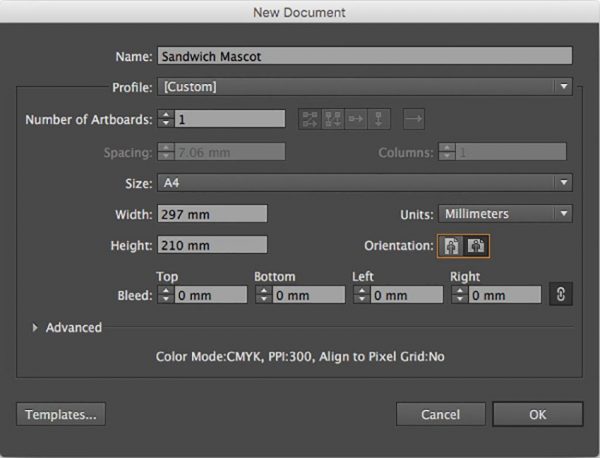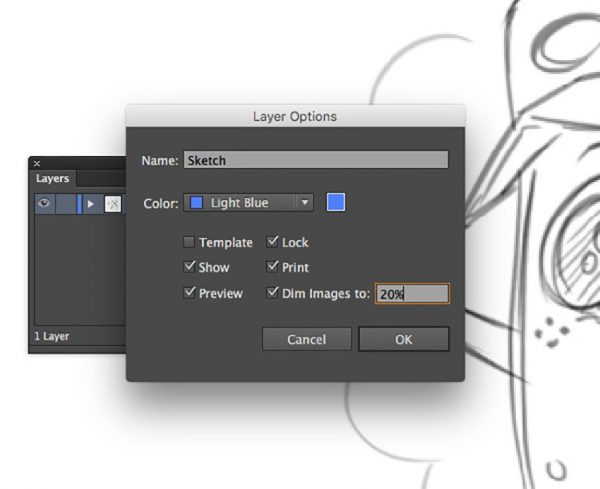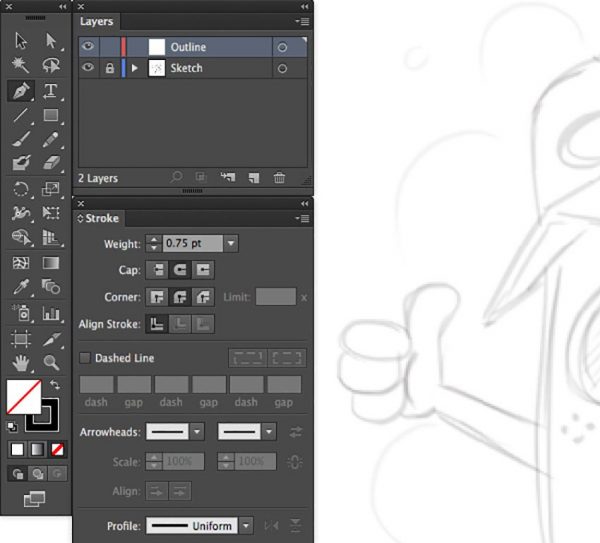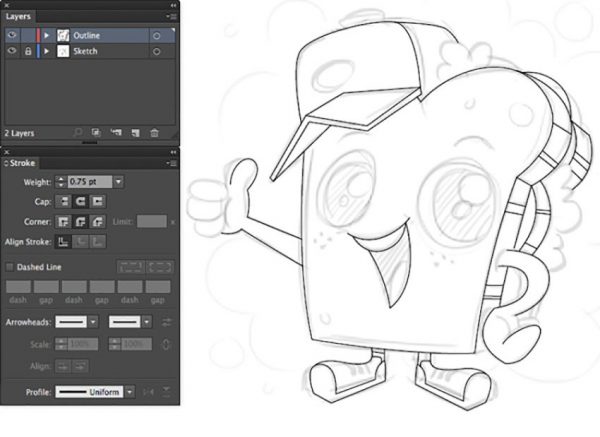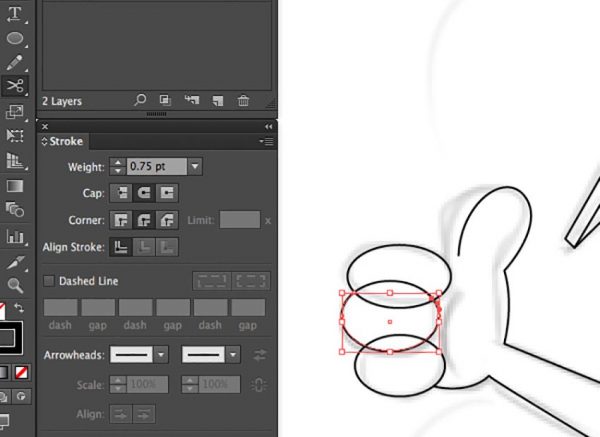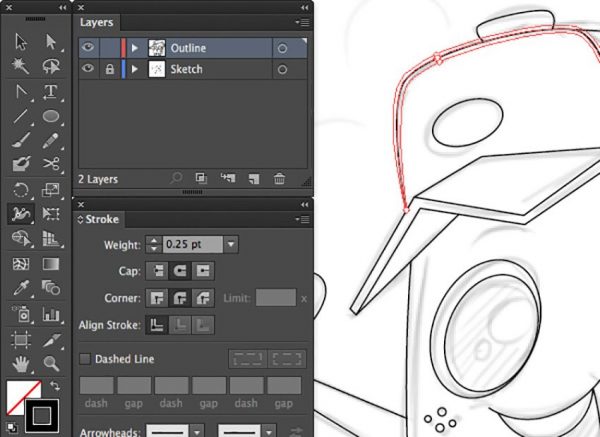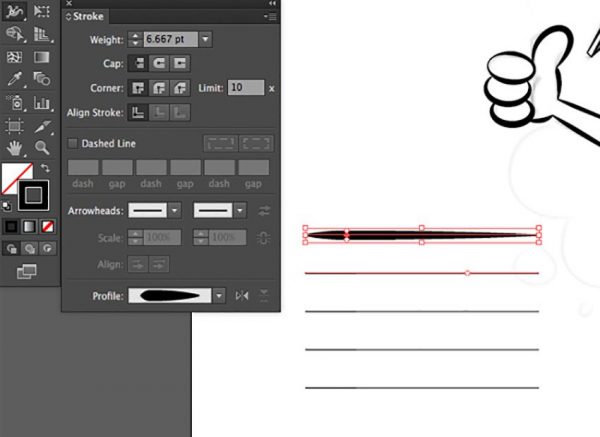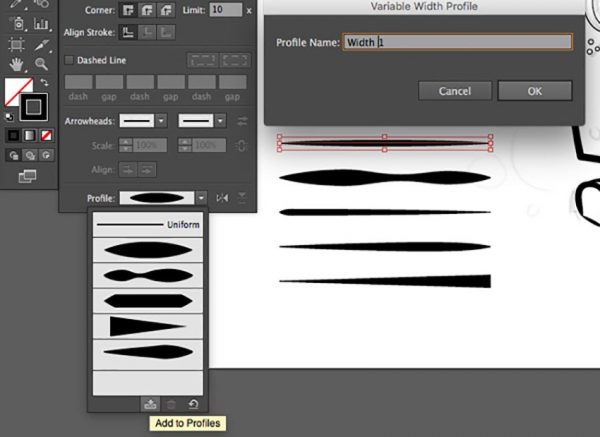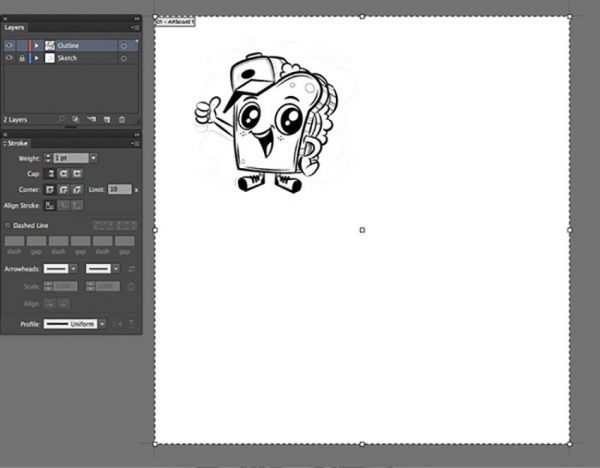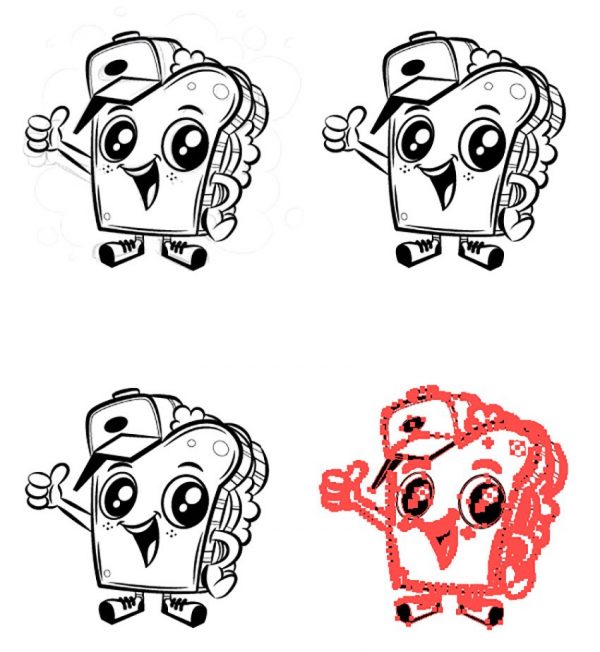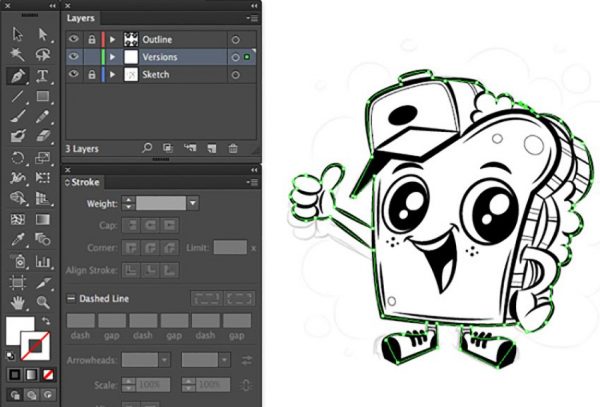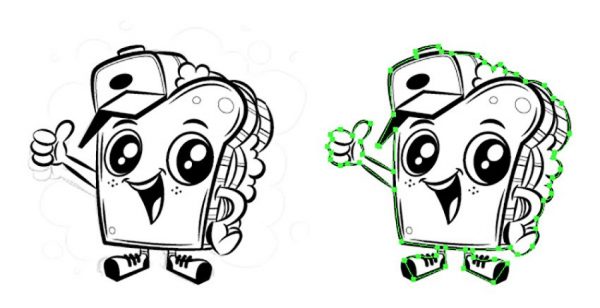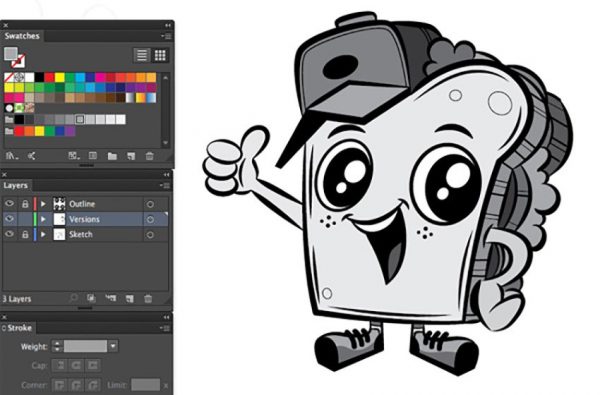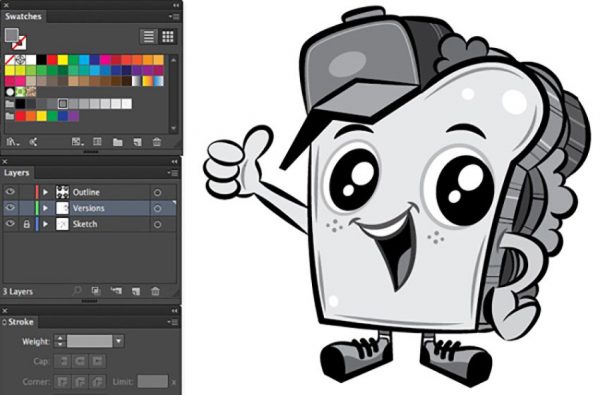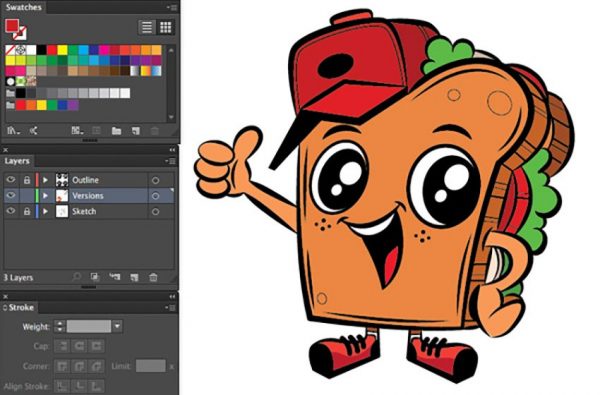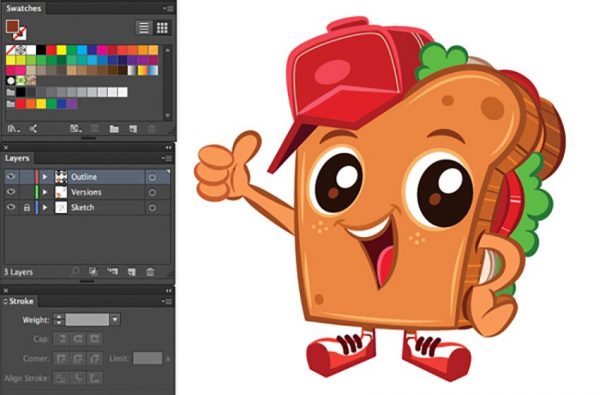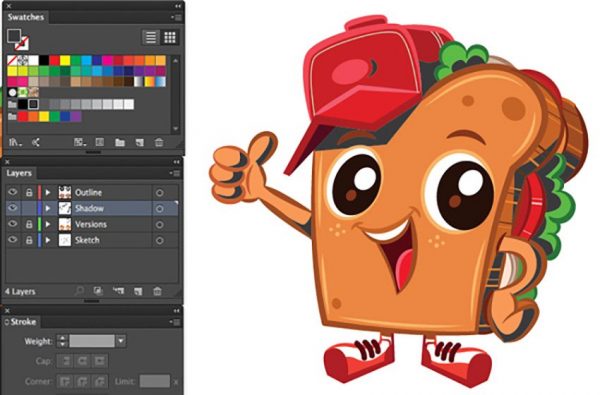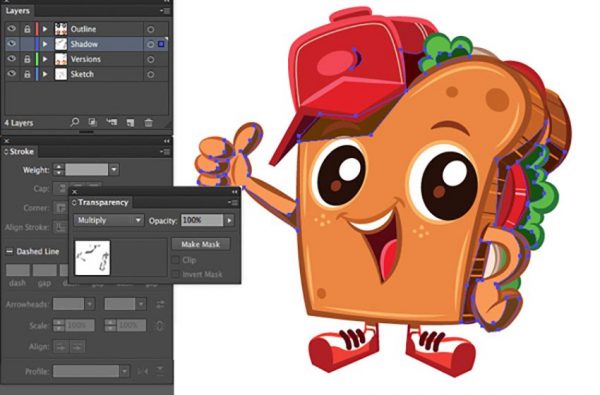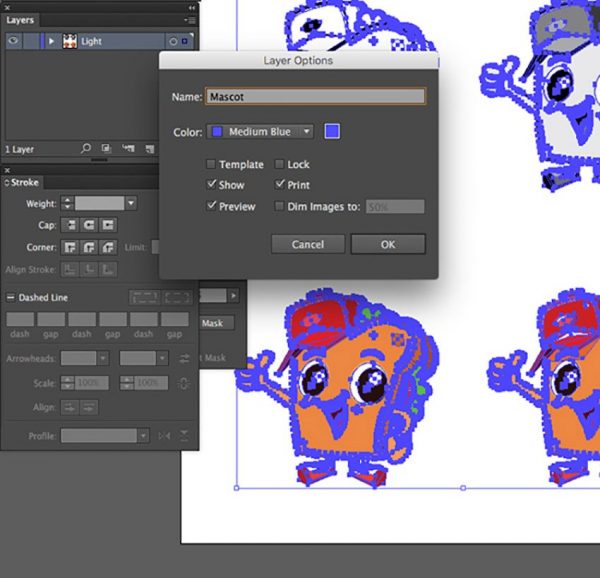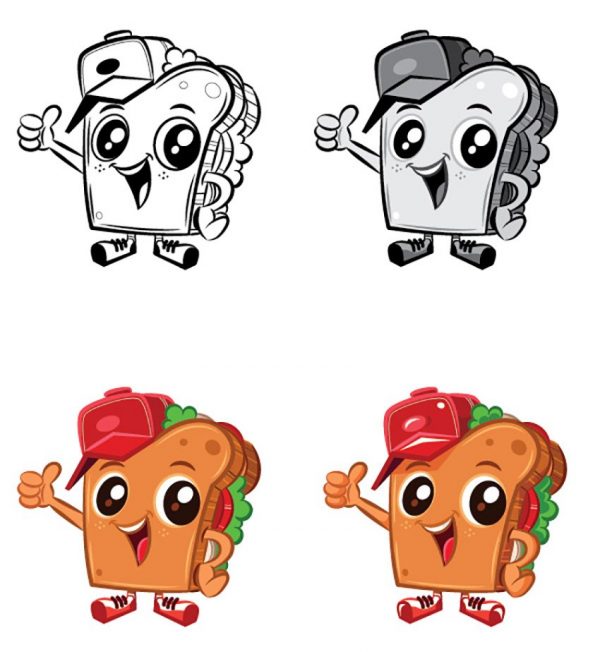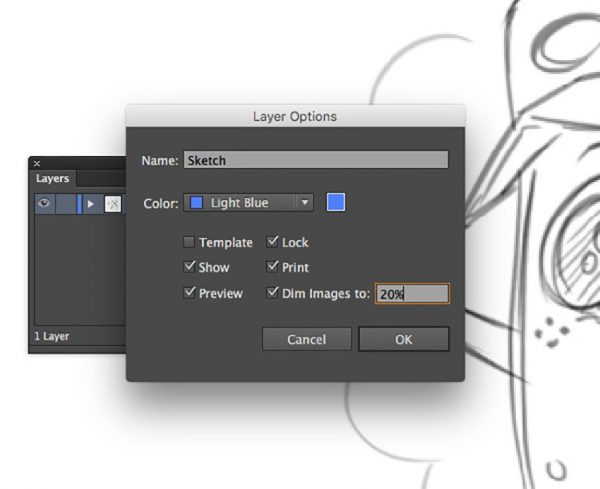
Как создать шаблон персонажа
Создайте новый слой поверх слоя эскиза и назовите его «Контур» .
Файл > Сохранить ( Command-S ) и OK .
2. Контур, кисти и толщина линий
Шаг 1
Давайте начнем обрисовывать произведение искусства. Есть много способов сделать это.
Выберите Pen Tool ( P ). Откройте панель « Обводка ». Выберите черную Обводку 0,75 pt, Заполните до Нет, Закругленные концы / углы и начните обводить основные части изображения.
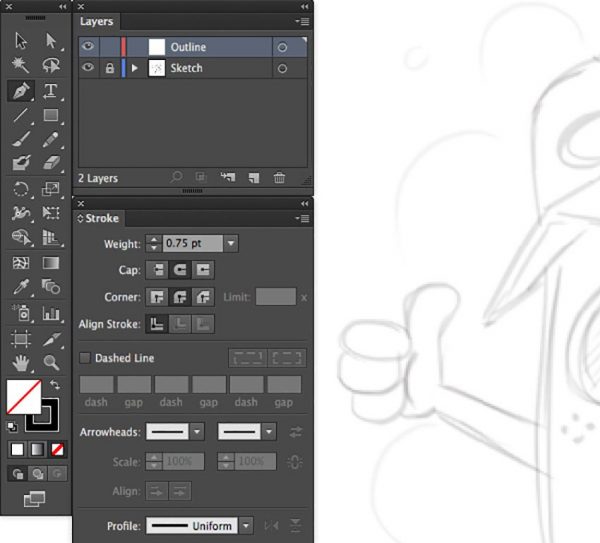
Как создать шаблон персонажа
Для начала проследите основные линии и исключите органические формы, изогнутые линии и эллипсы.
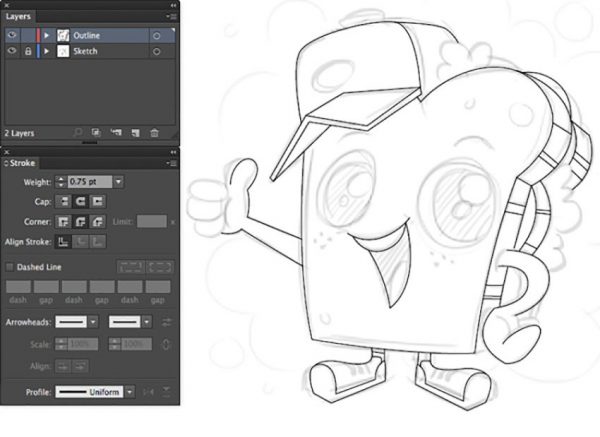
Как создать шаблон персонажа
Затем выберите инструмент «Эллипс » ( L ) с заливкой до нуля и черной обводкой и обведите эллипсы на иллюстрации. В некоторых местах вам может понадобиться выбрать Инструмент «Ножницы» (С) , чтобы разделить пути в опорных точках или вдоль сегментов, а затем удалить лишние пути.
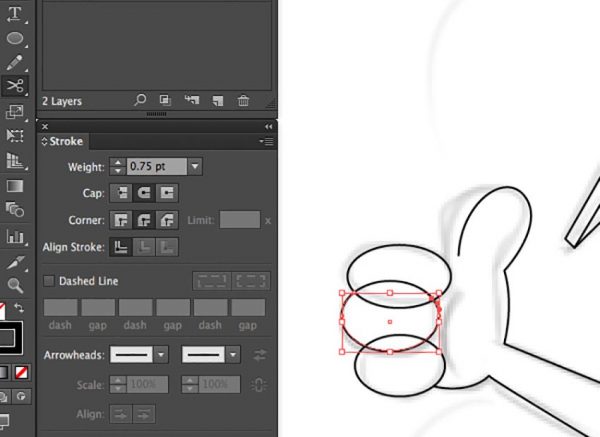
Как создать шаблон персонажа
Шаг 2
Как видите, иллюстрация выглядит жесткой и безжизненной с простыми штрихами 0,75 pt. Нам нужно оживить его, придав толщину линиям. Однако подобная толщина не помогает облегчить глаза больше, чем тонкий штрих. Вместо этого нам нужно добавить вариации ширины этих линий. Мы можем сделать это, играя с толщиной линии.

Как создать шаблон персонажа
Толщина линий — это форма стиля и выразительности.
Он может обрабатывать образы в нашем мозгу, собирая массу визуальных данных и преобразовывая их в упрощенную интерпретацию этой формы. Просто изменяя толщину линий и контуров иллюстрации, мы можем придать плоскому изображению движение, характер и дополнительную силу, чтобы создать тип третьего измерения!
Это определенно стильная техника, с которой, я думаю, должен поэкспериментировать каждый, чтобы лучше понять, почему вес линии важен.
Когда дело доходит до веса линии, нет никаких правил, использовать или не использовать работу с линией вообще. Неиспользование каких-либо линий может придать дизайну логотипа талисмана легкое визуальное ощущение, но в то же время это может ограничить его использование. Использование различных линий может придать изображению больше присутствия и четкости.
Шаг 3
Чтобы добиться эффекта толщины, возьмите инструмент « Ширина » на палитре инструментов (Shift-W) и просто щелкните и перетащите в любом месте обводки, чтобы изменить ширину этой точки.
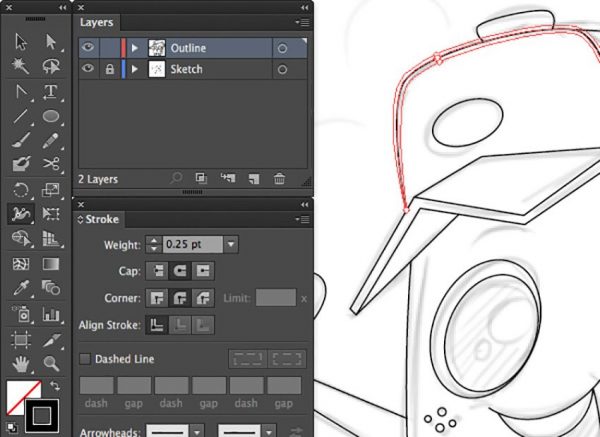
Как создать шаблон персонажа
Нажмите и перетащите, чтобы контролировать ширину в каждой нужной точке. Перетащите внутрь, чтобы уменьшить вес линии, и растяните, чтобы увеличить его. Самое интересное, что переходы мгновенные и плавные, поэтому вам не нужно тратить время на настройку.
Постепенно вы начнете видеть, как красиво развивается персонаж.

Как создать шаблон персонажа
Шаг 4
Для кривых мне нравится создавать собственные кисти.
Вместо того, чтобы смотреть на вес линий, вы можете настроить профили переменной ширины , которые автоматически применяются к линии.
Выберите инструмент «Отрезок линии» (\) и нарисуйте от трех до пяти линий, удерживая нажатой клавишу Shift , чтобы линия оставалась горизонтальной.
Затем выберите Инструмент «Ширина» (Shift-W) и создайте разные профили ширины для штрихов. Это позволит вам настроить параметры, которые вы хотите дублировать в профиле.
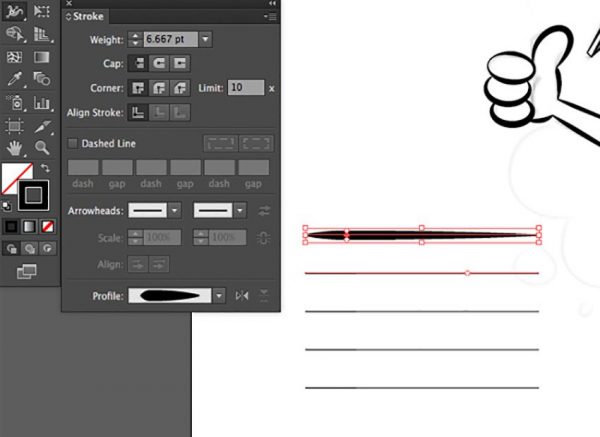
Как создать шаблон персонажа
Затем нажмите кнопку « Добавить в профили » в нижней части панели « Профиль » на панели « Обводка ».
Откроется окно профиля переменной ширины , чтобы вы могли назвать обводку. Нажмите ОК .
Удалите пользовательские пути линий, созданные после сохранения их профилей.
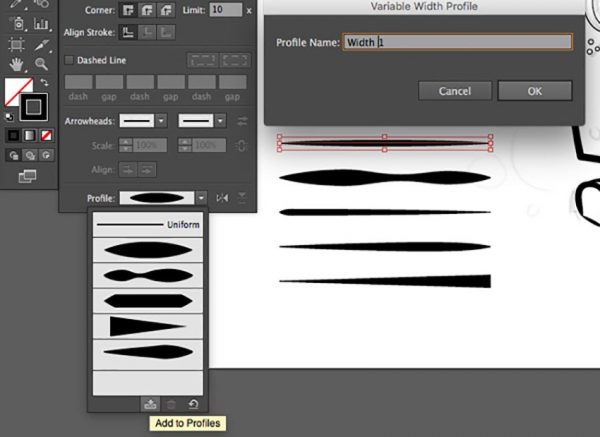
Как создать шаблон персонажа
Шаг 5
Теперь возьмите Инструмент «Карандаш» (N) и обведите оставшиеся кривые, выбрав Профиль обводки и Ширину обводки .
Важно понимать, что когда вы применяете обводки переменной ширины, характер контура остается прежним. Он редактирует штрих независимо от пути.

Как создать шаблон персонажа
Шаг 6
Чтобы завершить контуры, возьмите Pen Tool (P) и закрасьте черные зоны иллюстрации, чтобы придать ей глубину, где это уместно. Затем настройте пути так, как кажется визуально подходящим.
Когда вы будете довольны результатом, File > Save .

Как создать шаблон персонажа
3. Цветовые вариации
Нам нужно расширить нашу артборд, чтобы создавать разные версии нашего персонажа.
Обычно клиентам предоставляются четыре версии дизайна талисмана:
- Контур
- Оттенки серого
- Плоский цвет
- Цвет с эффектами
Шаг 1
Файл > Настройка документа > Редактировать монтажные области
Расширьте монтажную область до размеров, соответствующих двум символам в верхней части доски и двум внизу.
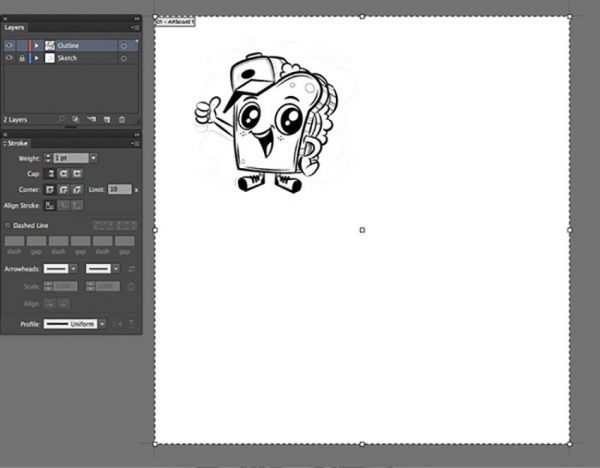
Как создать шаблон персонажа
Объект > Выбрать все (Command-A) , чтобы выбрать все элементы. Затем Object > Expand Appearance , чтобы преобразовать штрихи в заполненные фигуры. Это позволит вам изменять размер иллюстрации до любого размера без потери качества.

Как создать шаблон персонажа
Command-G , чтобы сгруппировать элементы вместе. Затем продублируйте группу, чтобы создать три другие копии дизайна талисмана на монтажной области. Выберите группу, удерживайте нажатыми клавиши Option и Shift и перетащите, чтобы скопировать и ограничить свой выбор.
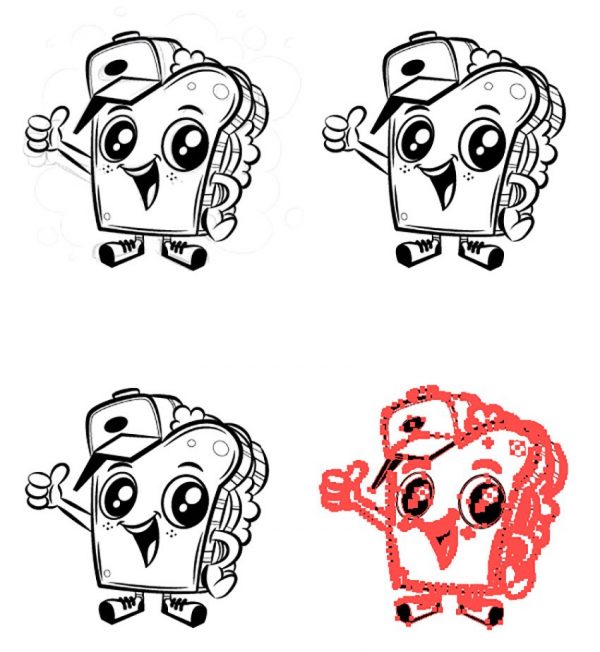
Как создать шаблон персонажа
Шаг 2
Заблокируйте слой «Контур». На панели « Слои » создайте новый слой в разделе «Контур» и назовите его «Версии». Здесь мы создадим остальные четыре версии дизайна логотипа талисмана.
Начните с черного и белого. Выберите Pen Tool (P) с белой заливкой и обводкой на None . Обведите границы контура цифрового талисмана. Это создаст белую основу в нашей черно-белой версии персонажа.
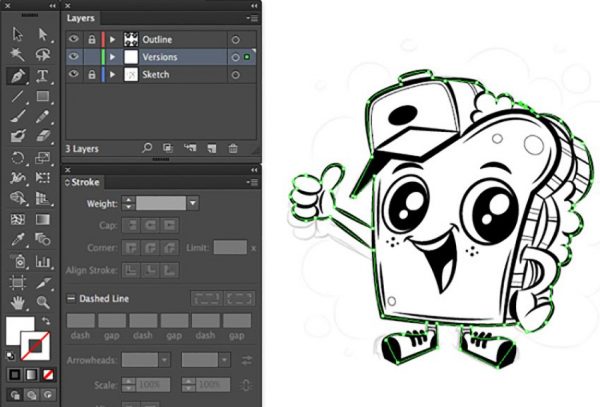
Как создать шаблон персонажа
Скопируйте белый фон, который мы создали, на дизайн логотипа талисмана справа, удерживая нажатыми клавиши Option и Shift и перетаскивая его, чтобы мы могли создать версию в оттенках серого.
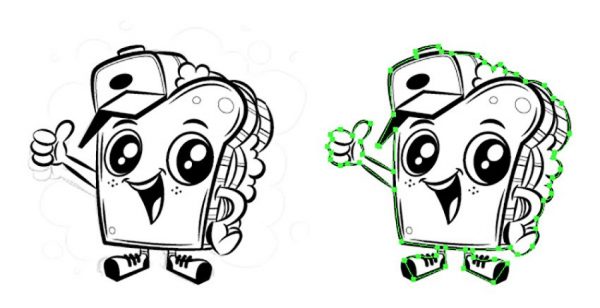
Как создать шаблон персонажа
Шаг 3
Давайте создадим нашу версию дизайна цифрового талисмана в оттенках серого.
Откройте панель « Образцы ». В библиотеке вы найдете папку под названием «Серый» с набором серых образцов.
Выберите Pen Tool (P) и поэкспериментируйте с оттенками серого на панели Swatches , чтобы заполнить пробелы между черными контурами, установив Stroke на None .
Ваш персонаж начнет казаться живым.
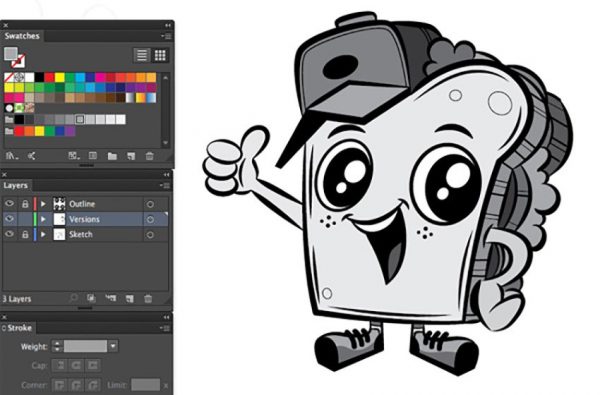
Как создать шаблон персонажа
Давайте перейдем на другой уровень.
Разблокируйте слой «Контур» на панели « Слои ». Выберите Инструмент «Прямое выделение» (А) и поэкспериментируйте с переключением некоторых чёрных контуров или фигур на белые или серые тона.
Изменение цвета контура и черных фигур уменьшит агрессивность черного контура.
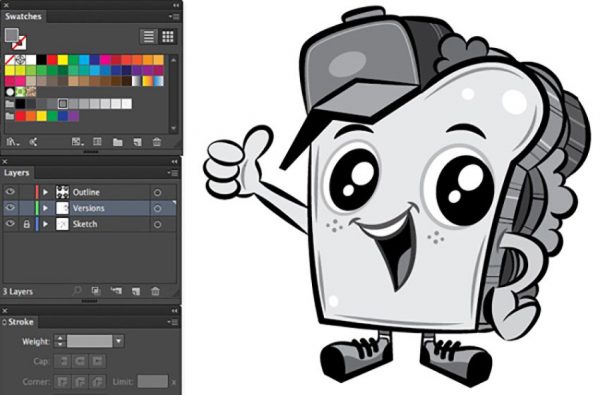
Как создать шаблон персонажа
Заблокируйте слой «Контур» на панели « Слои ». Инструментом « Выделение» (V) выберите все созданные нами серые слои.
Скопируйте серые фигуры в дизайн персонажа талисмана ниже, удерживая клавишу Alt и перетаскивая, чтобы мы могли создать цветную версию без необходимости снова обводить контур.
Шаг 4
Здесь мы дадим нашему цифровому талисману цвет дизайна.
Выберите Pen Tool (P) и поэкспериментируйте с цветовыми тонами, чтобы заполнить пробелы между черными контурами. Убедитесь, что для Stroke установлено значение None .
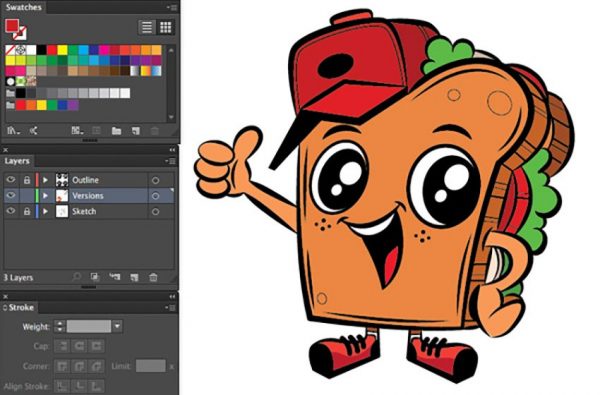
Как создать шаблон персонажа
Снова разблокируйте слой «Контур» на панели « Слои ».
Разгруппируйте (Command-Shift-G) сгруппированный контур, чтобы мы могли придать каждой обводке цвет. Выберите инструмент «Выделение» (V) и измените цвет контуров контуров и фигур.
Это смягчит эффект черного контура.
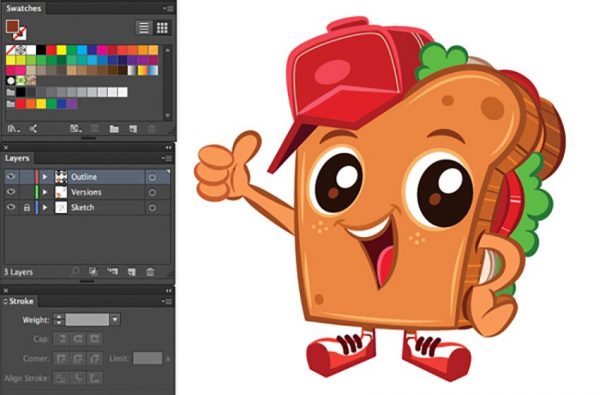
Как создать шаблон персонажа
Шаг 5
Чтобы создать версию «Эффекты», удалите контур четвертого рисунка талисмана, выбрав все его части из слоев «Контур» и «Версии».
Затем с помощью инструмента «Выделение» (V) выделите все цветовые компоненты нашего дизайна талисмана «Цветная версия», удерживайте нажатыми клавиши Option — Shift и перетащите, чтобы скопировать и ограничить выделение.
Сложность с эффектами заключается в том, что вам нужно принимать решения по освещению, где могут быть тени и где мы можем добавить световые эффекты.
Начнем с теней.
Заблокируйте оба слоя на панели « Слои » и создайте новый слой между «Контур» и «Версии» под названием «Тень».
Выберите Pen Tool (P) со средне-серым образцом и нарисуйте области, где могут быть тени.
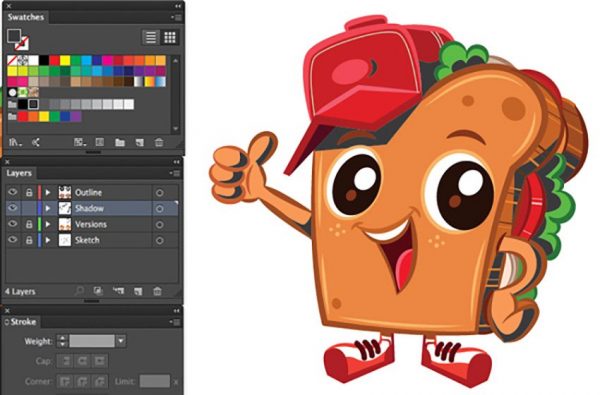
Как создать шаблон персонажа
Шаг 6
Откройте панель прозрачности . Выберите Все (Command-A) и измените Режим наложения на Умножение. Он будет выглядеть темным и, вероятно, не будет совпадать, но это поможет вам определить, падает ли тень в правильном месте.
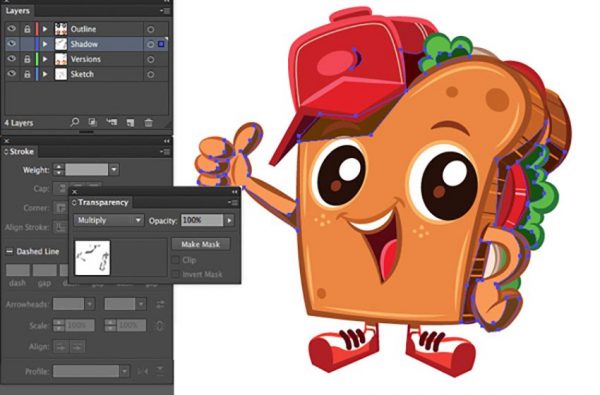
Как создать шаблон персонажа
Затем вам нужно изменить серые тона на более светлую версию цвета под ними. Так что, если он коричневый, сделайте бледно-коричневый оттенок. Подправляйте, как считаете нужным.

Как создать шаблон персонажа
Шаг 7
Теперь заблокируйте слой «Тень» на панели « Слои », создайте новый слой поверх слоя «Контур» и назовите его «Свет».
Выберите Pen Tool (P) и добавьте белый свет, но не переусердствуйте. Просто маленькие штрихи.

Как создать шаблон персонажа
Шаг 8
Наконец, возьмите Инструмент «Выделение» (V) . Перетащите каждую версию дизайна цифрового талисмана и сгруппируйте (Command-G) ее с соответствующими компонентами, чтобы каждая цветовая версия была сгруппирована сама по себе, и при доступе клиента к файлу ничего не потерялось.
Затем выберите все (команда A) и переместите их на слой «Свет» и переименуйте его в «Талисман», чтобы все они находились на одном унифицированном слое.
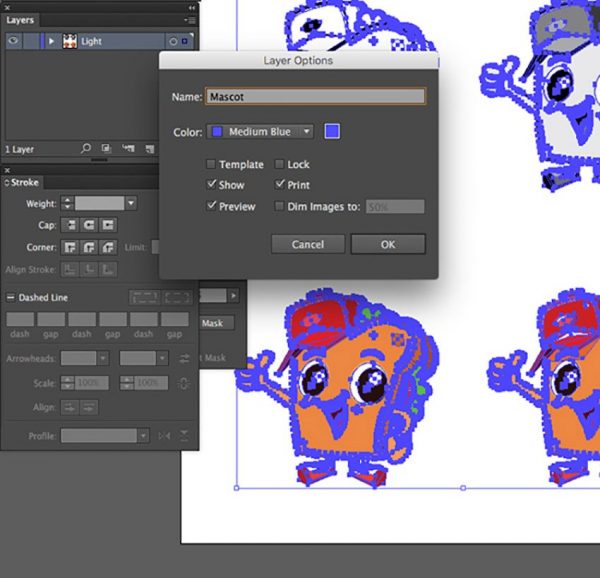
Как создать шаблон персонажа
Потрясающая работа!
Мы сделали! Используя основные инструменты и ярлыки Adobe Illustrator, мы научились создавать простой дизайн талисмана для детей в четырех разных цветовых версиях.
Давайте посмотрим, что вы тоже можете создать!
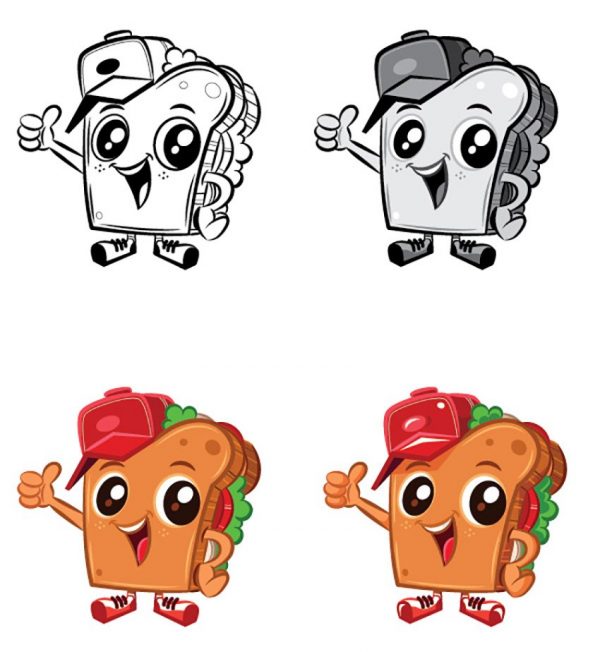
Как создать шаблон персонажа